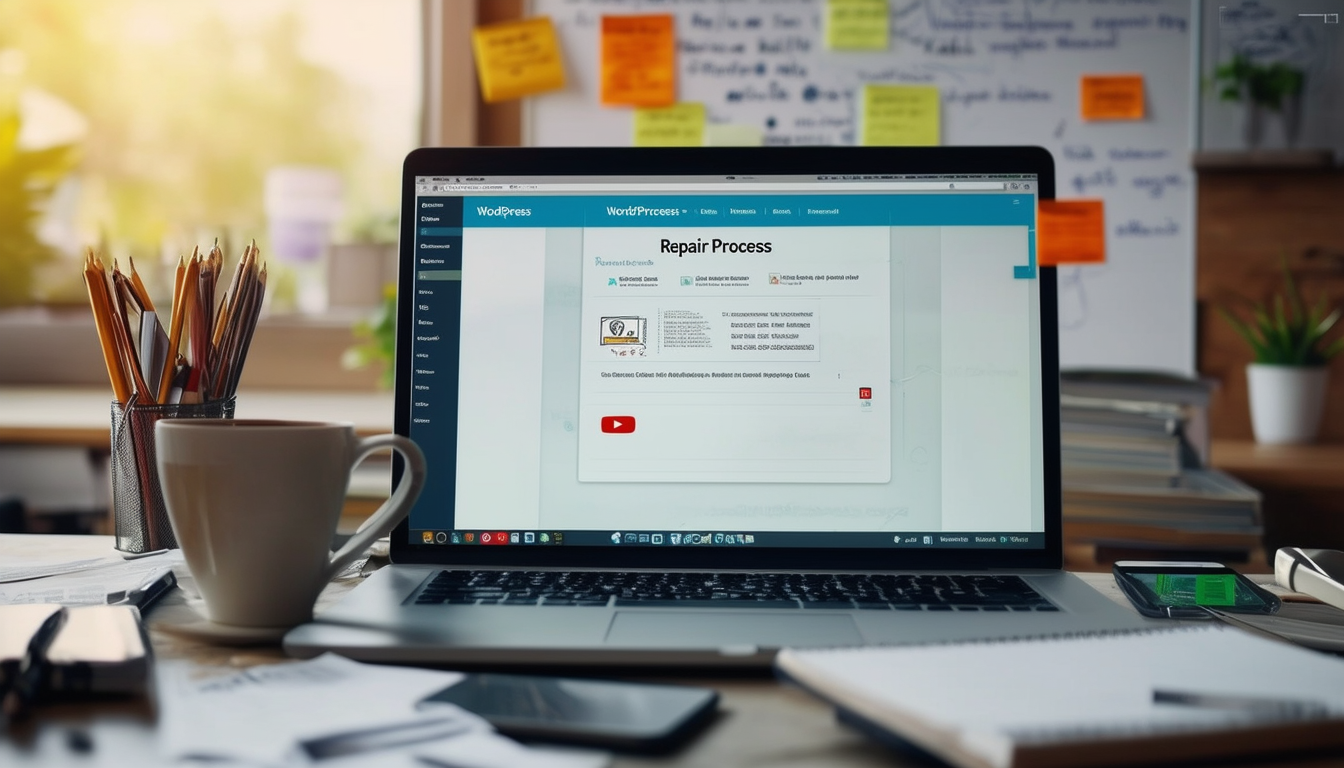Ten Poradnik naprawy WordPressa zapewnia kompleksową przewodnik krok po kroku aby pomóc użytkownikom rozwiązywać typowe problemy i przywracać optymalną wydajność witryn. Przewodnik rozpoczyna się od podstawowych zadań konserwacyjnych, wskazując użytkownikom, kiedy należy przeprowadzić aktualizacje oprogramowania Rdzeń WordPressa I wtyczki. Opisano także, jak to zrobić napraw bazę danych WordPress przy użyciu różnych metod, w tym technik ręcznych i zautomatyzowanych wtyczek. Dodatkowo użytkownicy znajdą instrukcje postępowania zhakowane witryny WordPress, rozwiązywanie konfliktów wtyczek i naprawianie uszkodzonych linków w celu poprawy SEO. Ten samouczek został zaprojektowany tak, aby był przyjazny dla użytkownika i przystępny, nie wymagając zaawansowanych umiejętności technicznych.
Utrzymanie A WordPressa witryna internetowa może czasami stanowić wyzwanie, zwłaszcza gdy pojawiają się problemy wpływające na funkcjonalność i wydajność. Ten obszerny przewodnik poprowadzi Cię przez najważniejsze kroki wymagane do naprawiać swoją instalację WordPressa. Niezależnie od tego, czy chodzi o naprawę uszkodzonych motywów, konfliktów wtyczek czy błędów bazy danych, znajdziesz praktyczne rozwiązania i jasne instrukcje, dzięki którym Twoja witryna będzie ponownie działać i działać sprawnie.
Zrozumienie typowych problemów z WordPressem
Przed przystąpieniem do procesu naprawy ważne jest zidentyfikowanie typowych problemów, które mogą wystąpić w witrynie WordPress. Problemy te mogą często obejmować uszkodzone linki, długi czas ładowania, komunikaty o błędach, a nawet całkowitą niedostępność witryn. Zrozumienie tych problemów umożliwi Ci skuteczne rozwiązywanie problemów.
Przygotowanie do naprawy
Przed przystąpieniem do jakichkolwiek napraw należy wykonać kilka niezbędnych kroków:
Utwórz kopię zapasową swojej witryny
Pierwszym krokiem w każdym procesie naprawy jest utworzenie pełnej kopii zapasowej witryny. Ta kopia zapasowa posłuży jako zabezpieczenie na wypadek nieoczekiwanych problemów podczas procesu naprawy. Użyj niezawodnych wtyczek lub metod ręcznych, aby wykonać kopię zapasową zarówno plików, jak i bazy danych.
Włącz tryb debugowania
Aby lepiej zrozumieć błędy, korzystne jest włączenie trybu debugowania. Dodaj następujący wiersz do pliku wp-config.php:
zdefiniuj('WP_DEBUG', prawda);
Spowoduje to wyświetlenie komunikatów o błędach, które pomogą Ci zidentyfikować pierwotną przyczynę wszelkich napotkanych problemów.
Naprawa typowych błędów WordPressa
Naprawianie białego ekranu śmierci
Przerażający „biały ekran śmierci” jest częstym zjawiskiem, z którym spotyka się wielu użytkowników. Aby to naprawić, możesz spróbować zwiększyć limit pamięci, edytując plik wp-config.php i dodając następujący wiersz:
zdefiniuj('WP_MEMORY_LIMIT', '256M');
Jeśli problem będzie się powtarzał, wyłącz wszystkie wtyczki i przełącz na motyw domyślny, aby sprawdzić, czy problem nie wynika z konkretnej wtyczki lub motywu.
Rozwiązanie problemu błędu 404 Nie znaleziono
Błąd 404 zazwyczaj wskazuje, że żądana treść nie została znaleziona. Aby rozwiązać ten problem, przejdź do niestandardowych ustawień łączy bezpośrednich w panelu WordPress i zapisz je ponownie. Często powoduje to odbudowę reguł przepisywania i rozwiązywanie problemu.
Naprawa bazy danych WordPressa
Twoja baza danych WordPress jest niezbędna do przechowywania całej zawartości, ustawień i informacji o użytkowniku. Błąd w bazie danych może powodować poważne problemy. Oto jak to naprawić:
Korzystanie z phpMyAdmina
Uzyskaj dostęp do panelu sterowania swojego dostawcy usług hostingowych i otwórz go phpMyAdmina. Wybierz swoją bazę danych WordPress, kliknij „Naprawa” i wybierz wszystkie tabele, aby je łatwo naprawić. Ta metoda jest skuteczna w przypadku naprawiania uszkodzonych tabel.
Korzystanie z narzędzi do naprawy WordPressa
W naprawie bazy danych może pomóc kilka wtyczek. Wtyczki takie jak WP-DBManager i WP Optimize oferują przyjazne dla użytkownika interfejsy umożliwiające skuteczną optymalizację i naprawę bazy danych. Aby uzyskać najlepsze rezultaty, postępuj zgodnie z instrukcjami wyświetlanymi na ekranie.
Naprawianie problemów z wtyczkami i motywami
Identyfikowanie konfliktów wtyczek
Konflikty wtyczek mogą prowadzić do nieprawidłowego działania, a nawet awarii. Zacznij od wyłączenia wszystkich wtyczek i ponownej ich aktywacji, jedna po drugiej. Ten proces pomoże Ci zidentyfikować wtyczkę powodującą konflikt. Po zlokalizowaniu możesz zaktualizować, zastąpić lub usunąć problematyczną wtyczkę.
Naprawianie uszkodzonych motywów
Jeśli motyw powoduje problemy, przełącz się na motyw domyślny i sprawdź, czy problem nadal występuje. Jeśli witryna działa poprawnie z motywem domyślnym, rozważ aktualizację uszkodzonego motywu lub skontaktowanie się z twórcą motywu w celu uzyskania pomocy.
Radzenie sobie z zaatakowaną witryną WordPress
Zhakowana witryna może być koszmarem dla każdego właściciela witryny. Jeśli podejrzewasz, że Twoja witryna została naruszona, wykonaj następujące kroki:
Identyfikacja oznak zaatakowanej witryny
Sprawdź, czy nie ma nietypowej aktywności, takiej jak przekierowane strony, dziwne pliki dodane do Twojego serwera lub nieznani użytkownicy. Aby zapobiec dalszym szkodom, należy szybko rozwiązać te problemy.
Usuwanie złośliwego kodu
Użyj wtyczek zabezpieczających, takich jak Sucuri lub Wordfence, aby przeskanować witrynę pod kątem luk w zabezpieczeniach i złośliwego kodu. Postępuj zgodnie z ich instrukcjami, aby oczyścić swoją witrynę i zabezpieczyć ją przed przyszłymi atakami.
Optymalizacja instalacji WordPressa
Po naprawie optymalizacja witryny internetowej może poprawić jej wydajność i zapobiec problemom w przyszłości:
Wdrażanie regularnej konserwacji
Regularnie pielęgnuj swoją witrynę, aktualizując rdzeń, motywy i wtyczki WordPress. Ta praktyka zapewnia bezpieczeństwo witryny i jej płynne działanie. Aby uzyskać szczegółowe informacje na temat zadań konserwacyjnych, odwiedź stronę ten przewodnik.
Buforowanie i optymalizacja prędkości
Wdrażaj rozwiązania buforowania, aby zwiększyć szybkość swojej witryny. Popularne wtyczki, takie jak WP Super Cache lub W3 Total Cache, mogą znacznie skrócić czas ładowania, co przekłada się na lepszą wygodę użytkownika.
Podążając za tym Poradnik naprawy WordPressa, będziesz przygotowany do skutecznego rozwiązywania typowych problemów i zapewnienia prawidłowego działania witryny. Pamiętaj, że regularna konserwacja jest kluczem do zdrowej witryny WordPress.
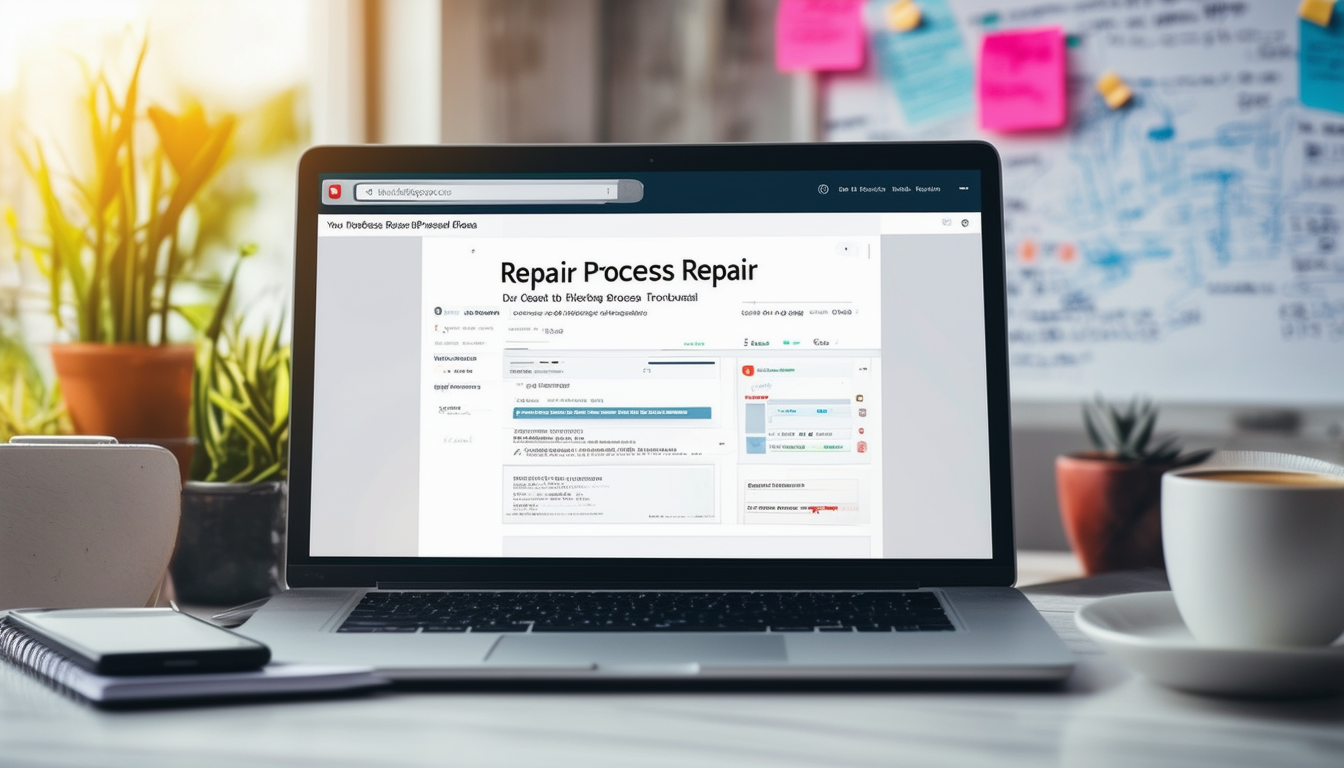
Ten przewodnik ma na celu pomóc Ci z łatwością poruszać się po procesie naprawy witryny WordPress. Niezależnie od tego, czy masz do czynienia z problemami z bazami danych, uszkodzonymi plikami czy witryną zaatakowaną przez hakerów, nasze szczegółowe instrukcje zapewnią Ci skuteczne rozwiązania umożliwiające przywrócenie optymalnej wydajności witryny.
Zrozumienie typowych problemów z WordPressem
Przed przystąpieniem do procesu naprawy konieczne jest zrozumienie typowych problemów, które mogą pojawić się w WordPressie. Mogą to być błędy bazy danych, konflikty wtyczek lub problemy związane z motywem. Zidentyfikowanie konkretnego problemu, z którym się borykasz, znacznie usprawni proces naprawy.
Wykonywanie aktualizacji WordPressa
Aktualizowanie rdzenia, motywów i wtyczek WordPress jest niezbędne dla utrzymania Twojej witryny. Zacznij od zalogowania się do panelu WordPress i przejścia do Aktualizacje sekcja. Tutaj możesz sprawdzić dostępne aktualizacje i zainstalować je, aby zapobiec potencjalnym problemom.
Naprawa bazy danych WordPressa
Jednym z najczęstszych problemów w WordPressie jest uszkodzona baza danych. Aby go naprawić, możesz skorzystać z wbudowanych funkcji lub wtyczek. Zacznij od utworzenia pełnej kopii zapasowej swojej witryny, aby zapobiec utracie danych. Następnie postępuj zgodnie z tym przewodnikiem naprawa i optymalizacja bazy danych WordPress szczegółowe kroki.
Rozwiązywanie konfliktów wtyczek
Czasami wtyczki mogą powodować konflikty między sobą lub z rdzeniem WordPressa, co prowadzi do błędów. Aby rozwiązać ten problem, dezaktywuj wszystkie wtyczki i sprawdź, czy problem nadal występuje. Jeśli problem rozwiąże się, aktywuj je jeden po drugim, aby zidentyfikować winowajcę.
Naprawa uszkodzonych plików WordPress
Uszkodzone pliki mogą powodować różne problemy w Twojej witrynie. Możesz skutecznie rozwiązać te problemy, szukając odpowiednich plików ze świeżej instalacji WordPress. Aby uzyskać dalsze wskazówki, zapoznaj się z tym zasobem na stronie naprawa uszkodzonych plików WordPress.
Naprawianie zhakowanej witryny WordPress
Jeśli bezpieczeństwo Twojej witryny zostało naruszone, konieczne jest natychmiastowe działanie. Rozpocznij od zidentyfikowania naruszenia i usunięcia wszelkiej złośliwej zawartości. Istotne jest przestrzeganie zorganizowanego podejścia; Obszerny poradnik na ten temat znajdziesz tutaj: jak naprawić zaatakowaną witrynę WordPress który przedstawi Ci praktyczne kroki powrotu do zdrowia.
Naprawa problemów z WordPressem może wydawać się zniechęcająca, ale wykonanie zwięzłych kroków ułatwi płynniejszy proces odzyskiwania. Jeżeli na którymkolwiek etapie naprawy napotkasz trudności, nie wahaj się skorzystać z zasobów dostępnych w tym samouczku.
Porównanie metod naprawy WordPressa
| Metoda naprawy | Kluczowe funkcje |
| Naprawa ręczna | Obejmuje bezpośrednią edycję plików, wymaga podstawowej wiedzy na temat kodowania. |
| Naprawa oparta na wtyczkach | Wykorzystuje wtyczki do szybkich poprawek; przyjazny dla użytkowników nietechnicznych. |
| Naprawa bazy danych | Koncentruje się na naprawie uszkodzonej bazy danych; często wymaga kopii zapasowej przed procesem. |
| Naprawa motywu | Rozwiązuje problemy w ramach tematów; może obejmować niestandardowe kodowanie. |
| Rozwiązywanie konfliktów wtyczek | Identyfikuje i naprawia problemy ze zgodnością między wtyczkami. |
| Napraw przez PHPMyAdmin | Zaawansowana metoda zarządzania bazami danych; wymaga dostępu do serwera. |
| Automatyczne przywracanie kopii zapasowych | Przywraca witrynę do poprzedniego stanu; zapewnia bezpieczeństwo danych przed zmianami. |
| Naprawa skanowania bezpieczeństwa | Wykrywa i eliminuje złośliwe oprogramowanie; ważne w przypadku witryn zaatakowanych przez hakerów. |
| Analiza dziennika błędów | Pomaga zlokalizować problemy, przeglądając dzienniki błędów witryny. |
Czy masz problemy ze swoją witryną WordPress? Niezależnie od tego, czy jest to drobna usterka, czy poważna usterka, to przewodnik krok po kroku pomoże Ci skutecznie naprawić witrynę WordPress. Poznasz proste techniki, które nie wymagają zaawansowanych umiejętności technicznych. Wykonaj opisane czynności, a w mgnieniu oka przystąpisz do przywracania witryny.
Zrozumienie typowych błędów WordPressa
Przed przystąpieniem do procesu naprawy ważne jest, aby zrozumieć, co może być przyczyną problemów. Typowe błędy WordPressa obejmują biały ekran śmierci, wewnętrzny błąd serwera i problemy z połączeniem z bazą danych. Zidentyfikowanie błędu jest pierwszym krokiem w wyborze odpowiedniego podejścia do naprawy.
Sprawdź komunikaty o błędach
Komunikaty o błędach mogą dostarczyć cennych informacji. Aby zobaczyć te komunikaty, włącz debugowanie w swoim wp-config.php plik. Ustaw następujące linie:
zdefiniuj('WP_DEBUG', prawda);
I
zdefiniuj('WP_DEBUG_LOG', prawda);
. Te ustawienia pomogą Ci dowiedzieć się, co dzieje się nie tak z Twoją witryną.
Krok 1: Utwórz kopię zapasową swojej witryny
Przed wprowadzeniem jakichkolwiek zmian utwórz pełną kopię zapasową swojej witryny. Obejmuje to bazę danych, pliki i motywy. Skorzystaj z niezawodnej wtyczki do tworzenia kopii zapasowych, która pozwala przywrócić witrynę, jeśli coś pójdzie nie tak podczas procesu naprawy. Pamiętaj, że kopia zapasowa to Twoje zabezpieczenie.
Krok 2: Zaktualizuj rdzeń, motywy i wtyczki WordPress
Aktualizowanie rdzenia, motywów i wtyczek WordPress jest niezbędne do płynnego działania. Przejdź do panelu administracyjnego, przejdź do Aktualizacje sekcję i wykonaj niezbędne aktualizacje. Nieaktualne komponenty mogą powodować problemy ze zgodnością, dlatego zawsze wyrób sobie nawyk regularnego sprawdzania dostępności aktualizacji.
Krok 3: Napraw bazę danych WordPress
Czasami przyczyną problemu może być uszkodzona baza danych. Możesz naprawić bazę danych za pomocą wbudowanej funkcji WordPress. Uzyskaj dostęp do swojego wp-config.php plik i dodaj linię
zdefiniuj('WP_ALLOW_REPAIR', prawda);
. Następnie odwiedź
http://twojastrona internetowa.com/wp-admin/maint/repair.php
aby uzyskać dostęp do opcji naprawy. Pamiętaj, aby później usunąć linię ze względów bezpieczeństwa.
Używanie wtyczek do naprawy baz danych
Jeśli wolisz bardziej zautomatyzowane podejście, dostępnych jest wiele wtyczek do naprawy i optymalizacji baz danych. Szukaj niezawodnych wtyczek z dobrymi recenzjami, np WP-Optymalizacja Lub Zamiatanie WP, które upraszczają proces i zapewniają dodatkowe funkcje optymalizacyjne.
Krok 4: Wyłącz wszystkie wtyczki
Konflikty wtyczek mogą również powodować nieprawidłowe działanie witryny. Aby sprawdzić, czy przyczyną jest wtyczka, wyłącz je wszystkie i sprawdź, czy problem został rozwiązany. Jeśli problem zniknie, włączaj kolejno każdą wtyczkę, aby zidentyfikować tę, która powoduje konflikt.
Krok 5: Napraw uszkodzone motywy
Jeśli rozwiązanie problemów z wtyczkami nie pomoże, Twój motyw może być uszkodzony. Przejdź na domyślny motyw WordPress, taki jak Dwadzieścia dwadzieścia jeden. Jeśli problem sam się rozwiąże, może być konieczna ponowna instalacja lub wymiana oryginalnego motywu.
Krok 6: Skonsultuj się z dostawcą hostingu
Jeśli wszystko inne zawiedzie, skontaktuj się ze swoim dostawcą usług hostingowych. Dysponują narzędziami i wiedzą, które pomogą zidentyfikować problemy związane z serwerem, które mogą mieć wpływ na Twoją witrynę WordPress. Wiele firm hostingowych oferuje wsparcie specjalnie dla użytkowników WordPressa, więc nie wahaj się poprosić o pomoc.
Wykonując te proste kroki, możesz skutecznie naprawić swoją witrynę WordPress. Pamiętaj, że regularna konserwacja i terminowe aktualizacje mogą przede wszystkim zapobiec pojawieniu się wielu z tych problemów.